
Компания Xiaomi выпускает разную технику и делает её совместимой друг другом. Например, телевизором можно легко управлять, держа в руках смартфон. Необязательно, чтобы оба устройства были детищами «Сяоми». Смартфон должен быть Xiaomi. А ТВ – нет. Но есть нюансы, о которых будет сказано.
При помощи телефона «Сяоми» можно управлять не только телевизором, но и кондиционером, вентилятором, проигрывателем и так далее.
В статье речь пойдет о том, как это делается.
- 1.
Встроенное приложение - 2.
Настройка - 3.
Возможные проблемы
Встроенное приложение
В большинстве смартфонов Xiaomi есть программа, которая называется Mi Remote или «Mi пульт». Оно устанавливается еще на заводе. Если его по какой-то причине не оказалось в телефоне, то можно войти в Google Play и там скачать это приложение.
Уже по названию понятно, что это пульт. Нужно только «подружить» его с телевизором и научиться пользоваться.
Настройка
Она осуществляется таким образом:
- Включите приложение.
- Выберите в нем телевизор. Далее, нужно будет указать модель.
- Дайте знать устройству, включен ли телевизор в данный момент.
Телевизор нужно включить. На экране телефона появятся два значка: «Громкость» и «Меню». Проверьте, работают ли они. Если всё хорошо, никаких проблем нет, то нужно нажать кнопку «Да».
Останется только заполнить профиль телевизора:
- ввести название устройства;
- указать, где оно располагается в квартире или в доме.
Возможные проблемы
Как правило, всё настраивается очень быстро и без каких-либо трудностей. Но может быть так, что телевизора нет в списке. Тогда, увы, управлять им не получится.
Старые устройства тоже могут не поддерживаться. Но это проблема не Xiaomi, а, скажем так, нашего мира, где техника постоянно развивается, модели быстро устаревают. А большинство покупает телевизоры не на год и не на два – на 5 – 10 лет. Смартфоны меняют чаще. Они, к счастью, быстро дешевеют. Флагман, спустя полгода после релиза, можно уже взять за относительно небольшие деньги.
Одной из важных отличительных черт смартфонов Xiaomi (Redmi) является наличие ИК-порта. ИК-порт в современных телефонах используется в качестве пульта управления, хочешь, телевизором, хочешь, кондиционером, и прочей бытовой техники, список поддерживаемых устройств огромен:
- Mi tv
- Телевизор
- Приставка
- Кондиционер
- Вентилятор
- Умная приставка
- AV-ресивер
- DVD-плеер
- Проектор
- Приставка спутникового телевидения
- Камера
Компания Xiaomi разработала специальное приложение «Mi пульт», используя которое возможно настроить управление любым телевизором, хоть современным, хоть уже довольно старым. К счастью, коды управления телеком через ИК почти не меняются, что позволяет превратить смартфон Xiaomi в универсальный пульт управления.
Как создать пульт на Xiaomi для управления телевизором
Сейчас я вместе с вами создам новый профиль в программе «Mi пульт» для управления ТВ Samsung.

Запускаем приложение, нажимаем кнопку «Добавить».

После этого выбираем тип устройства, которым хотим управлять, в нашем примере это телевизор Samsung.

Кстати, я не зря делаю акцент на компании-производителе, его надо обязательно выбрать на следующем шаге настройки, чтобы приложение выбрало нужную кодировку сигнала.
На следующем этапе будет создать проверочный пульт и предложено направить телефон Xiaomi ИК-портом в сторону телевизора и попробовать его включить. Если это удаётся, переходим к следующему шагу. Тут уже предлагают настроить каналы и прочие нюансы, которые в большинстве случаев не нужны.

Удобно, что созданный пульт из программы возможно вынести на рабочий стол и активировать через нажатие на его иконку.
Для этого перейдите на главный экран приложения, выберите нужный пульт.

Теперь в верхнем правом углу нажмите на иконку «Три точки».

Найдите пункт «Добавить ярлык», и иконка для управления ТВ появится на рабочем столе Xiaomi.

Я дома частенько пользуюсь этой возможностью, и иногда даже жалею, что нет у меня многих устройств, чтобы было возможно заменить громоздкие физические элементы управления смартфоном и не искать куда они пропали, кто последний их брал в руки и не сели ли батарейки в них.

Телефон всегда под рукой, а это значит, что центр контроля за домашними устройствами всегда с вами.
Об авторе: MiMaster
Привет, меня зовут Тимур. Я с детства увлекался компьютерами и IT-Индустрией, мне это нравится, это моя страсть. Последние несколько лет глубоко увлёкся компанией Xiaomi: идеологией, техникой и уникальным подходом к взрывному росту бизнеса. Владею многими гаджетами Xiaomi и делюсь опытом их использования, но главное — решением проблем и казусов, возникающих при неожиданных обстоятельствах, на страницах сайта mi-check.ru
Большим количеством электроники довольно сложно управлять, ведь можно потерять или перепутать пульты. Чтобы пользователям было легче настраивать разнообразную технику, Xiaomi стала добавлять в свои смартфоны инфракрасные датчики, а также выпустила специальное приложение Mi Remote Control, функционал которого сегодня обсудим.
Что это за программа?
Mi Remote — инструмент для удаленного управления электронной техникой. Проще говоря, это пульт, который подходит для:
- телевизоров;
- кондиционеров;
- AV-ресиверов;
- телевизионных приставок;
- проекторов;
- DVD-плееров и камер.
Главное преимущество приложения заключается в работе с приборами от разных фирм, не только Сяоми. Поддерживаются такие мировые фирмы, как Samsung, Sony, LG, Panasonic, Haier, Micromax, Onida и другие. Единственное условие – устройство должно быть «относительно новым», так как с устаревшими аппаратами взаимодействие через Ми Ремоте не всегда невозможно.
Какие смартфоны Xiaomi ее поддерживают?
Загрузить приложение с Google Play можно на любой телефон, но важно, чтобы модель имела инфракрасный датчик. Подробнее об ИК-порте мы рассказывали в отдельной статье – рекомендуем с ней ознакомиться, если планируете использовать пульт дистанционного управления.

Технология IrDA есть на большинстве телефонов Xiaomi и Redmi:
- Redmi Note 2;
- Линейки Redmi 4, Redmi 5, Redmi 6;
- Redmi 7, Redmi Note 7;
- Redmi 8, Redmi Note 8, Redmi Note 8 Pro, Redmi Note 8T;
- Mi Max 2, Mi Max 3
- Линейки Mi 4, Mi 5, Mi 6 и Mi 9;
- Mi 10, Mi 10 Pro;
- Mi Note 3, Mi Note 10, Mi Note 10 Pro;
- Pocophone F1, Poco X2;
- Redmi K20, Redmi K20 Pro, Redmi K30;
- Серия Android One.
К сожалению, бюджетные смартфоны, такие как Redmi 7A и Redmi 8A, не получили ИК-порт, хоть и были выпущены совсем недавно. Устройства, не оснащенные датчиком, могут только управлять телевизорами Mi TV и приставками Mi Box с помощью подключения к одной Wi-Fi сети.
Особенности и возможности
Mi Remote Controller имеет расширенный функционал и позволяет полностью управлять техникой, используя только смартфон. Никаких проводов, пультов и дополнительных инструментов.
С помощью данной программы вы сможете регулировать громкость телевизора, переключать каналы, настраивать температуру воздуха через кондиционер, делать снимки на цифровую камеру, включать/выключать проекторы, приставки, ресиверы и плееры.
Mi Пульт можно использовать, даже если нет доступа к Интернету (при добавлении нового устройства выход в Сеть все же требуется). Также не нужна регистрация и вход в свой Mi-аккаунт.
Какой техникой можно управлять
Полный список поддерживаемых аппаратов находится на стартовой странице Ми Ремоут. Основные аппараты, использующие смартфон как пульт:
- Mi TV и Mi Box;
- Вентиляторы;
- Телевизионные приставки;
- A/V-ресиверы;
- DVD-плееры;
- Телевизоры, включая SmartTV;
- Проекторы;
- Кабельная/спутниковая коробка;
- Камеры.
Как уже отмечалось выше, возможно управление домашней техникой от любого известного производителя. Все доступные фирмы можно просмотреть при подключении прибора. Перечень марок расширится, если подключится к мобильной сети или Wi-Fi.
Настройка и использование Mi Remote
Программа «с коробки» установлена на телефонах Xiaomi. Она находится в папке «Инструменты». На иконке изображен белый круг на голубом фоне. Если не нашли приложение, загрузите его самостоятельно с Google Play. Но не перепутайте Mi Remote Controller с Peel Mi Remote, поскольку это разные программы с похожим названием.
- Итак, после скачивания и установки открываем приложение. Нажимаем по большой зеленой кнопке внизу экрана «Добавить пульт». В следующем окне выбираем вид техники и производителя.
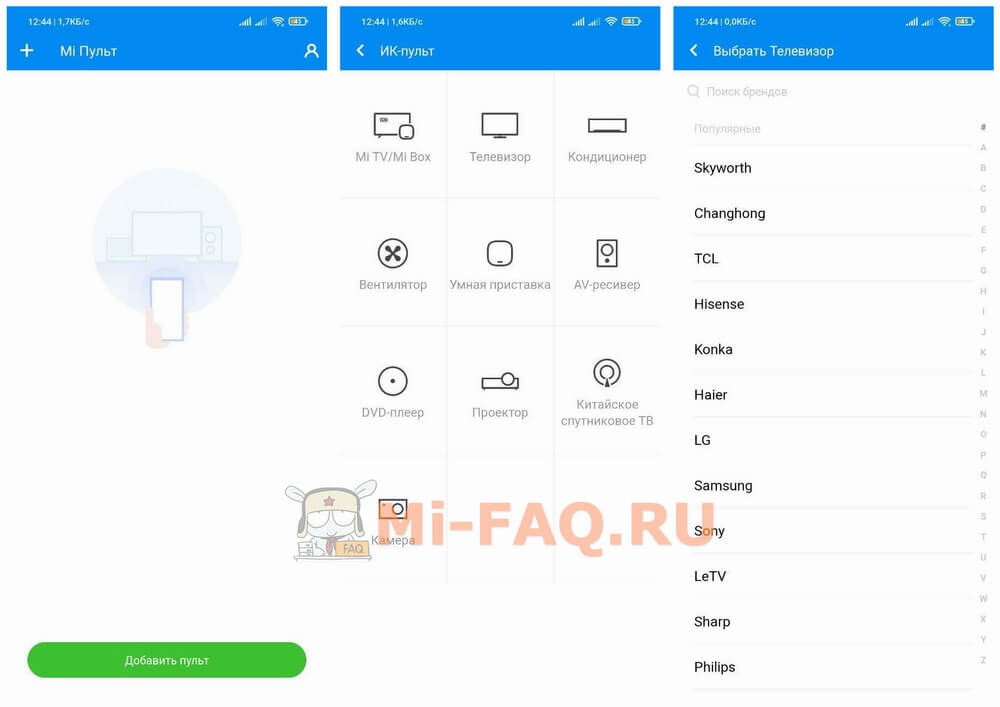
- Далее следуем подсказкам на экране. Наводим телефон на прибор и выполняем проверочные команды, например, включение/выключение телевизора. Если аппарат откликнется, значит, взаимодействие настроено правильно.
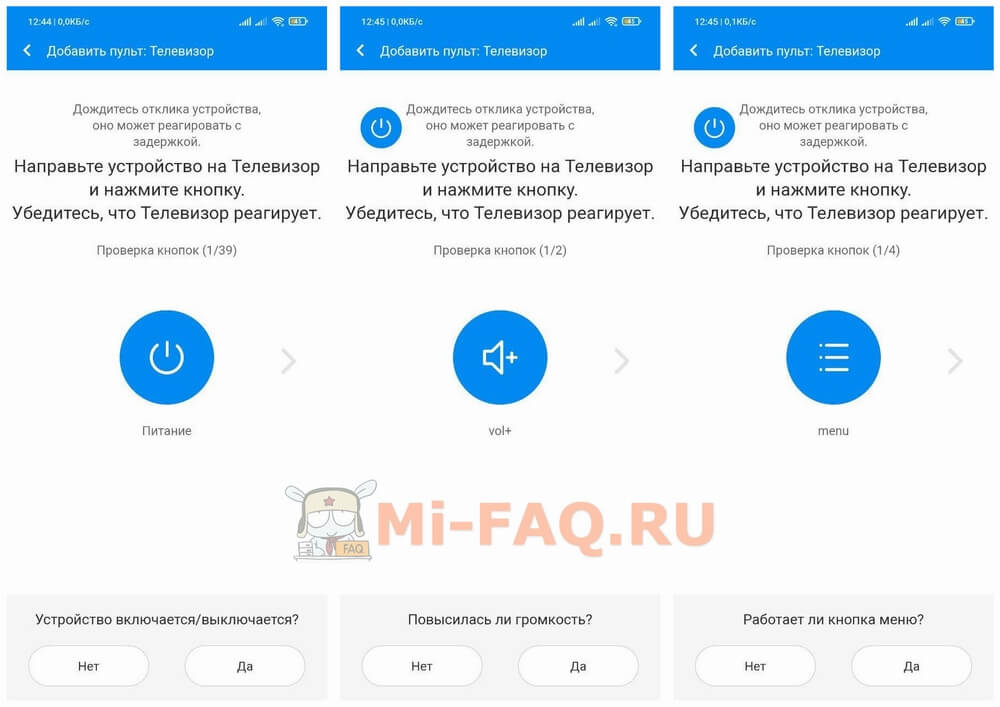
- В специальной графе вводим название устройства и внизу указываем помещение, в котором оно находится. Это может быть гостиная, спальня, кабинет, столовая, офис. Либо просто выбираем пункт расположения «по умолчанию».
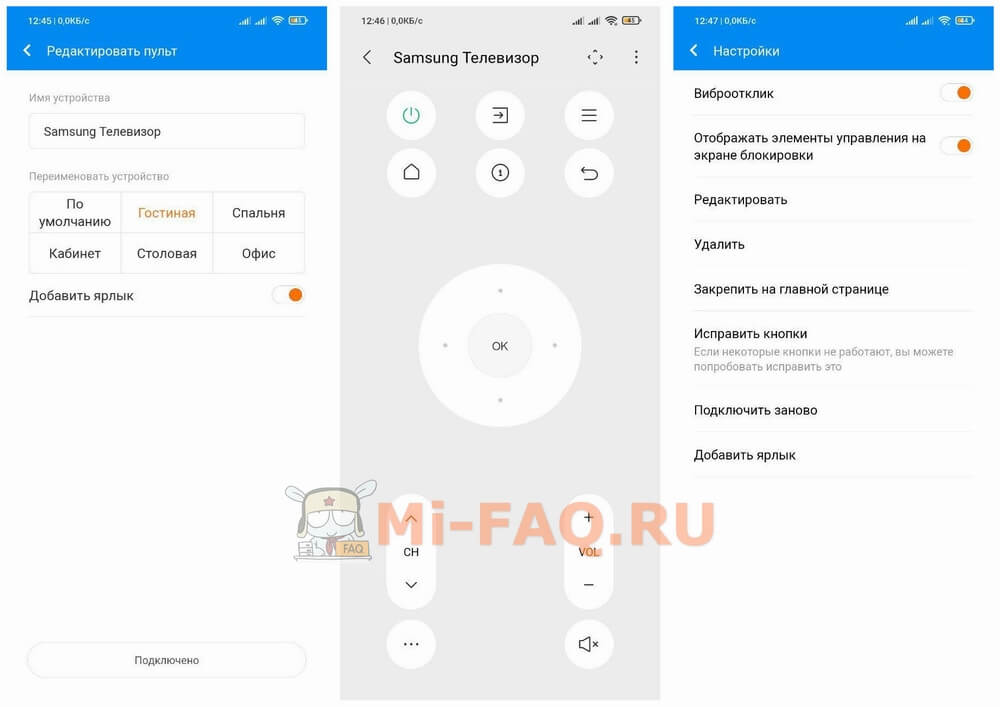
- На смартфоне Xiaomi появится пульт с различными кнопками. С помощью него увеличиваем/уменьшаем громкость, переключаем каналы и т.д. Также допускается одновременное управление несколькими приборами с одной панели (с помощью функции «Моя комната»).
Видео-инструкция
Ответы на популярные вопросы
В чем разница между Peel Mi Remote и Mi Remote Controller?
Reel Mi Remote – это усовершенствованная версия Mi Remote Controller, которая предназначена преимущественно для телевизоров. У нее другой интерфейс, но функционал в целом одинаковый. Обычно на телефоне установлено две программы, и пользователь может выбрать ту, которая понравится больше.
В приложении Peel Mi Remote произошла ошибка, что делать?
Обновите программу до последней версии и убедитесь, что при добавлении нового устройства включен интернет. Также Peel Remote может требовать для работы базовую версию Ми Пульта, поэтому по необходимости установите ее.
Как удалить приложение?
Зайдите в Настройки, найдите там Ми Ремоут и удалите его стандартным способом, либо сделайте это через Google Play. Если приложение приравнивается к системному – ознакомьтесь с нашей статьей на тему удаления предустановленных программ.
Что делать, если Mi Remote не находит технику?
Проверьте, есть ли на приборе инфракрасный датчик. Электроника может просто не поддерживать дистанционное управление.
Теперь вы знаете, как настроить Ми Ремоте Контролер и как превратить телефон в пульт для телевизора и других устройств. А вы используете мобильные инструменты, чтобы управлять электроникой?
Уже многие видели или когда-то использовали приложение-пульт на телефоне, который может практически полностью заменить собой обычный телевизионный пульт дистанционного управления (ДУ). Вот только настроить его бывает непросто, а порой даже невозможно. Из-за многочисленных сложностей в подборе хорошего приложения для управления телевизором с телефона, подключения к ТВ и сбоев на этапе настройки, мы решили сделать исчерпывающую статью. Здесь мы расскажем можно ли сделать из телефона пульт ДУ, какие утилиты для этого использования, как их настроить и разберемся с проблемами, что могут возникнуть на этапе подключения.
Можно ли управлять телевизором с телефона?
В целом, да, с помощью телефона на Android или iPhone можем передавать команды телевизору точно такие же самые, как и с обычного пульта ДУ. Однако есть и условия, которые и определяют, сможем ли мы в конкретном случае воспользоваться данным функционалом. Во-первых, нужно специальное приложение. Мы поможем их подобрать. Во-вторых, на смартфоне должен быть ИК-порт, а еще некоторые приложения требуют подключения к Wi-Fi. Альтернативой может быть Bluetooth-подключение. При чем телефон и телевизор должны быть подключены к одной и той же сети.
Читайте также: Как смотреть онлайн TV на Android?
Как скачать пульт от телевизора на телефон?
Как мы уже писали, нужно приложение — пульт управления телевизором, с помощью которого смартфон будет передавать команды. Оно требуется для того, чтобы телефон правильно выбирал частоту и тип обращения к ТВ. У каждого производителя телевизор способ ввода может отличаться. Подобное программное обеспечение (ПО) доступно в официальном магазине Google Play. От пользователя требуется только определить, какое приложение для управления телевизором ему нужно и загрузить его. Процесс установки стандартен (ниже приведены ссылки на страницы для инсталляции утилит).
Лучшие приложения для управления ТВ с телефона
По сути у нас есть 3 основных типа приложений:
- Специальное ПО. Большинство разработчиков выпускают свое ПО, подходящее именно для их ТВ. Плюс у такого подхода в том, что приложение с высокой долей вероятности будет работать и делать это более стабильно.
- Универсальный пульт на телефон позволяет подключаться к ТВ разных производителей. Это полезно, если регулярно использовать несколько разных телевизоров. Негативный момент – больше риск того, что не удастся подключаться к какому-то устройству.
- Менеджер пультов. Подобные приложения позволяют подключаться к разным умным устройствам дома.
В рейтинге есть лучшие представители каждого класса, поэтому каждый читатель найдет то, что ему импонирует больше остального.
Mi Remote controller

Чтобы превратить телефон в пульт для телевизора, одним из самых удачных решений станет Mi Remote. Это фирменная разработка компании Xiaomi, которая по умолчанию установлена на многие устройства, но также ее можем установить на смартфоны других производителей. Универсальный пульт позволяет подключиться к телевизорам Samsung, LG, Sony, Panasonic, Sharp, Haier и другим, в том числе менее распространенным. Также позволяет настроить подключение к камерам, проекторам, плеерам, ТВ-боксам и большинству другой техники. ПО работает удивительно стабильно в большинстве случаев. Оно реализовано удивительно просто и эргономично, поэтому данное приложение можем считать лучшим.
полноценный русский язык интерфейса
простота настройки
стабильно работает на смартфонах большинства производителей
огромный выбор марок и моделей телевизоров, скорее всего в списке найдется и нужный
удобный интерфейс со всеми необходимыми кнопками управления
не очень стабильные обновления, после них пропадает функционал или в целом доступ к ТВ, но бывает это нечасто
нужен ИК-порт для управления ТВ
Ссылка на скачивание.
AnyMote Universal Remote

Уникальное, многофункциональное приложение для голосового управления телевизором, в котором есть и интерфейс обычного пульта ДУ. Универсальная утилита позволяет подключаться к большинству домашних устройств, в том числе к кондиционеру, компьютеру, Xbox, камере и т. п. Здесь присутствует 2 уровня: бесплатный и платный. В free-версии доступны практически возможности: создание макросов, изменение внешнего вида пульта, голосовое управление и даже воздушные жесты. Есть и платные возможности, среди которых: возможность сохранять любое количество пультов ДУ, резервное копирование и перенос данных приложения, техподдержка.
может работать по Wi-Fi, если нет поддержки ИК-порта
удачно реализованы макросы для выполнения нескольких задач одной кнопкой
огромный выбор устройств, список включает больше 900000
работает даже со старыми телевизорами
позволяет подключаться как с iPhone, так и с Android
не работает на телефонах Huawei, Vizio и Sony
в бесплатной версии можно настроить только 1 пульт
Ссылка на скачивание для Android и для iPhone.
Пульт для любого телевизора

Приложение-пульт для Smart ТВ с многообещающим названием работает бесплатно и действительно неплохо справляется со своей задачей. Он легко подключается как к самым распространенным телевизорам от LG, Samsung, Sony, Toshiba, Sharp, Haier, так и к менее известным Micromax, Hisense, Polar и т. п. Обладает полностью русскоязычным интерфейсом, а для связи с ТВ использует ИК-порт. Из-за устойчивости к помехам, стабильной работы и способности подключаться к разным устройствам, это ПО заслужило высокие позиции в нашем ТОПе лучших приложений. Не первое из-за того, что рекламы много, даже слишком.
быстро настроить подключение с телефона
нормальный русский язык интерфейса позволяет быстро разобраться в приложении
исправно работает на большинстве смартфонов разных производителей
не требует обязательного подключения к интернету
позволяет использовать разные пульты для нескольких ТВ
слишком много рекламы
к некоторым телевизорам все же не позволяет подключиться
Ссылка на скачивание.
Android TV Remote Control

Простое, удобное в использовании приложение для смартфона или планшета. Оно легко подключается к телевизорам разных производителей. В некоторых случаях является единственным приложением, которое без проблем работает с отдельными моделями ТВ. Исправно работает с Haier, Hyundai, Mi Box 3, с которыми многие другие программы не могут синхронизироваться. В некоторых моментах приложение выглядит немного сырым, порой неудобно расположены клавиши. Однако количество преимуществ перекрывает не сильно существенные недостатки.
есть возможность голосового ввода команд
с помощью приложения удобно играть в игры на смартфоне Android
присутствует сенсорная клавиатура для быстро поиска
работает со всеми телевизорами на Android TV
открывает быстрый доступ к настройкам ТВ
может не работать на смартфонах Sony
обязательно запрашивает доступ к геоданным, без GPS работать не будет
Ссылка на скачивание.
SURE Universal Remote

Приложение универсального предназначения для удаленного управления любой техникой дома, которая поддерживает такую возможность. Может работать даже с пылесосами, чайниками, умным домом и прочей электроникой. Для связи с устройствами используется Wi-Fi, но к старым телевизорам данное приложение подключается с помощью ИК-порта. Плюс программа позволяет воспроизводить фото и видео на экране телевизора. Особых замечаний к приложению практически нет, кроме того, что разработчики периодически выпускают кривые обновления. После них утилита перестает работать правильно. Со временем это фиксят.
совместимость с большей частью электроники
поддерживает управление телевизорами и приставками на базе Apple TV, Chromecast и Android TV
удобное меню управления, все кнопки находятся на своих местах
позволяет заменить собой много разных пультов
есть поддержка ИК и Wi-Fi-подключения
в отзывах пишут, что не работает с Telefunken
бывают ошибки при подключении
Ссылка на скачивание.
Читайте также: ТОП-10 лучших приложений для Smart TV
ZaZa Remote

Практичный пульт, который точно работает на смартфонах популярных производителей: Samsung, Xiaomi, Huawei, OPPO, Lenovo и т. п. Для подключения к технике нужен всего лишь ИК-порт. В этом случае появляется возможность подключиться к ТВ-приставке, проектору, вентилятору, камере или даже умной лампочке. Интерфейс утилиты стандартный, пользоваться удобно, есть даже поворотные регуляторы.
быстро обнаруживает доступные для подключения устройства
база электроники включает свыше 300 тысячах моделей
может работать без подключения к интернету
позволяет настроить любое количество пультов
находит даже те устройства, которых нет в списке, нужно только нажать кнопку All
Ссылка на скачивание.
LG TV Plus

Хорошее приложение, которое предназначено для телевизоров LG. Оно отлично работает со всеми моделями ТВ этого производителя, но не подходит для устройств других производителей. Только из-за узкой специализации мы и поставили приложение на последнее место. Работает с помощью Wi-Fi-сети, поэтому ТВ обязан быть подключен к той же сети. Приложение автоматически обнаруживает все подходящие устройства поблизости, поэтому особых настроек не требуется. Можно использовать даже с параметрами по умолчанию. Есть возможность транслировать картинку с телефона на телевизор.
удобное управление всеми телевизорами LG
можно транслировать изображение на экран ТВ
поддерживает все ТВ на WebOS, выпущенные после 2014 года
есть голосовое управление
нужно подключиться к одной и той же сети с ТВ
не работает для управления другими телевизорами
Ссылка на скачивание.
Читайте также: Беспроводные наушники для ТВ – ТОП моделей 2020
Как настроить пульт на телефоне?
После установки приложения важно провести процесс настройки, особенно в универсальном софте. Здесь есть 2 основных варианта: автоматический и ручкой. Если утилита поддерживает первый способ, то достаточно только запустить процесс поиска, предварительно включив Bluetooth или Wi-Fi на ТВ в зависимости от метода подключения. Софт сам найдет устройство, обнаружит модель и подберет нужный вариант работы. В ручном варианте соединения все немного сложнее.
Инструкция по настройке:
- Включаем беспроводную связь на телевизоре. В основном требуется подключиться к сети Wi-Fi, но некоторые устройства просят активировать Bluetooth. Чтобы управлять телевизором со смартфона через ИК-порт, никаких дополнительных действий на ТВ не требуется.
- Скачиваем и запускаем выбранное приложение.
- Из списка устройств жмем на «Телевизоры», касаемся названия производителя ТВ и выбираем модель.
- Сейчас должен отправиться запрос на подключение к ТВ, подтверждаем его штатным пультом ДУ или кнопками на корпусе.
- Проверяем, сработало ли подключение или нет.

Скорее всего уже сейчас можем управлять телевизором с телефона без каких-то трудностей. На экране будут подобные клавиши, как и на обычном пульте, и работают они аналогичным образом.
Как управлять телевизором с телефона?
Некоторые приложения позволяют использовать 2 метода отдачи команд:
- Голосовой. Поддерживается не всегда, но очень удобен для использования поисковой строки и некоторых других функций. Обычно достаточно нажать на изображение микрофона, разрешить доступ к нему и голосом ввести команду.
- Кнопочный. На экране высвечиваются основные клавиши управления: перемотка, переключение каналов, регулировка громкости, стрелки и другие. Все вполне интуитивно, поэтому сложностей быть не должно.
Почему не работает универсальный пульт?
Если управляем телевизором с телефона без проблем, это руководство можем считать завершенным. Однако, часто бывает, что не удается подключиться к определенному ТВ, устройству или вообще ко всем девайсам. Так происходит из-за несовершенства программного обеспечения и просто ошибок пользователя.
Что можно сделать, когда не работает управление ТВ с телефона:
- Переустановить приложение. Часто помогаете при случайных сбоях, а также при ошибках во время инсталляции.
- Проверить наличие разрешений. Некоторые запрашиваемые привилегии выглядят нелогичными, например, GPS-данные. Вполне может быть, что их отклонили на этапе установки, а без подобных данных утилита не работает. Как говорят разработчики, так они определяют локацию пользователя для загрузки региональных данных об особенностях инфракрасного управления ТВ.
- Попробовать автоматический поиск устройств. Часто срабатывает, если не удается найти свой телевизор среди всего списка. Еще стоит выбрать ТВ этого же серии, но с другой диагональю или какими-то особенностями (вроде 4k, матрицы и т. п.). Порой это помогает
- Установить другое приложение. Может быть, что данная утилита просто не подходит для конкретного телевизора и поэтому ничего не получается. Рекомендуем выбрать следующий софт из нашего рейтинга.
Теперь мы можем считать долг по настройке приложения для управления ТВ с телефона выполненным. Мы дали все необходимые знания, которые помогут пройти все этапы: от теории и выбора приложения до его настройки и устранения неисправностей. Если же ваша ситуация не подпадает под то, что мы описали, пишите об этом в комментариях, постараемся ответить на вопросы.
На чтение 3 мин Просмотров 16.6к. Опубликовано 21 апреля 2018
Обновлено 18 сентября 2022
Уже несколько месяцев пользуюсь своим новым телефоном Xiaomi Redmi 4X и не могу нарадоваться на обширность его встроенного функционала. В этой статье расскажу об одной такой фишке, с помощью которой можно превратить Андроид в универсальный пульт для телевизора и любого другого прибора, который работает по инфракрасному сигналу.
Xiaomi Mi Remote
Проще говоря, если ваше устройство имеет в комплекте дистанционный пульт управления, то им можно управлять с телефона Xiaomi Redmi, в котором имеется встроенный ИК-порт — никакого подключения по Wi-Fi или Bluetooth при этом не нужно, так что использовать его можно будет даже со старыми моделями TV. Вообще владельцам смартфонов данной фирмы повезло, так как очень многие действительно полезные программки и хаки уже предустановлены — я показывал, как разделить экран Xiaomi, что такое двойные приложения и второе пространство.
И в сегодняшнем случае скачать пульт для телевизора тоже не потребуется — приложение изначально присутствует в оболочке MIUI и называется «Mi Пульт», или Mi Remote в английской транскрипции. Но его также можно загрузить из Play Market и установить на любой телефон, у которого есть ИК порт.

Как настроить приложение пульта на Андроид для телевизора?
Для добавления нового пульта управления нажимаем на плюсик с надписью «Mi Пульт» в левом верхнем углу

и выбираем тип устройства, для которого будем настраивать наш универсальный пульт на Android. Здесь доступно довольно много предустановленных настроек, вшитых в программу:
- Mi TV/Mi Box
- Телевизор
- Кондиционер
- Вентилятор
- Приставка
- AV-ресивер
- DVD-плеер
- Проектор
- Китайское спутниковое ТВ
- Камера

Для того, чтобы использовать телефон в качестве пульта от телевизора выбираем соответствующий пункт и далее ищем своего производителя — тут не только популярные у нас Samsung, LG или Philips, но и масса других фирм — в большинстве случаев вы найдете его в этом списке.

Далее включаем питание на своем ТВ и подтверждаем это в приложении

И нажимаем на дону из предложенных нам кнопок для проверки работоспособности пульта на телефоне. Если она срабатывает и вызывает нужную функцию, то жмем в приложении «Да».

На следующем шаге даем нашему телевизору название и жмем «Подключено»

После этого на рабочем столе Андроид появится новая иконка пульта дистанционного управления телевизором, а при нажатии на нее на экране высветятся кнопки управления.
Телефон как пульт для Андроид ТВ
Точно также в этом приложении происходит настройка телефона в качестве пульта для ТВ приставки на Андроид. Если Xiaomi Mi Box тут вынесена отдельным пунктом, то для всех остальных выбираем «Приставку». И далее по производителю.

Моделей китайских приставок намного больше, чем телевизоров, поэтому вашей среди них может и не оказаться, как это произошло и в моем случае. Но методом перебора всех подряд можно найти подходящий вариант. В итоге получим на дисплее панель пульта от ТВ приставки. Здесь присутствует возможность выбора режима работы — в качестве трек-пада, либо стрелок управления.

Все настроенные на Android пульты появятся в телефоне на главной странице приложения. Обратите также внимание на ссылку «Моя комната»

Тут можно сгруппировать сразу несколько пультов по их местонахождению для доступа к ним с экрана блокировки телефона. Для этого выбираем нужные пульты

После чего они все вместе отобразятся на одном экране.

Теперь блокируем телефон и на экране видим иконку пульта

Нужно потянуть ее вправо и выбрать приложение «Mi Remote»

Актуальные предложения:

Задать вопрос
- 10 лет занимается подключением и настройкой беспроводных систем
- Выпускник образовательного центра при МГТУ им. Баумана по специальностям «Сетевые операционные системы Wi-Fi», «Техническое обслуживание компьютеров», «IP-видеонаблюдение»
- Автор видеокурса «Все секреты Wi-Fi»
Инфракрасный порт затерялся где-то в двухтысячных годах. С приходом на мировой рынок технологии Bluetooth, надобность в ИК порте свелась к минимуму. Но его до сих пор используют для дистанционного управления техникой через пульт, именно для этого он и нужен в некоторых телефонах. Компания Xiaomi одна из немногих, которая все ещё выпускает гаджеты с этим датчиком. Это однозначно очень удобно для управления некоторыми компонентами в доме. Для эксплуатации ИК порта была разработана уникальная программа Mi Remote. Она эксклюзивна для оболочки MIUI.
Какой техникой вы сможете управлять
Mi Remote, которая по умолчанию устанавливается практически в каждом смартфоне от компании Xiaomi, предназначена для удалённого управления домашней техникой. С помощью этой утилиты можно использовать смартфон как пульт для телевизора, кондиционера, музыкального приспособления, холодильника и так далее.
Программа способна управлять такими видами техники, как:
| Обозначение на английском | Техника |
| Mi TV/Mi Box | фирменные TV приставки |
| TV | телевизоры |
| AC | акустические и звуковые системы |
| Fan | вентиляторы |
| Box | приставки, консоли |
| A/V receiver | усилители |
| DVD | DVD плееры и прочие воспроизводители звука и видео информации |
| Projector | проекторы |
| Cable / Satellite box | кабельные устройства, антенны, тюнеры |
| Camera | камеры |
Что это за программа?
Mi Remote — инструмент для удаленного управления электронной техникой. Проще говоря, это пульт, который подходит для:
- телевизоров;
- кондиционеров;
- AV-ресиверов;
- телевизионных приставок;
- проекторов;
- DVD-плееров и камер.
Главное преимущество приложения заключается в работе с приборами от разных фирм, не только Сяоми. Поддерживаются такие мировые фирмы, как Samsung, Sony, LG, Panasonic, Haier, Micromax, Onida и другие. Единственное условие – устройство должно быть «относительно новым», так как с устаревшими аппаратами взаимодействие через Ми Ремоте не всегда невозможно.
Какие смартфоны Xiaomi ее поддерживают?
Загрузить приложение с Google Play можно на любой телефон, но важно, чтобы модель имела инфракрасный датчик. Подробнее об ИК-порте мы рассказывали в отдельной статье – рекомендуем с ней ознакомиться, если планируете использовать пульт дистанционного управления.

Технология IrDA есть на большинстве телефонов Xiaomi и Redmi:
- Redmi Note 2;
- Линейки Redmi 4, Redmi 5, Redmi 6;
- Redmi 7, Redmi Note 7;
- Redmi 8, Redmi Note 8, Redmi Note 8 Pro, Redmi Note 8T;
- Mi Max 2, Mi Max 3
- Линейки Mi 4, Mi 5, Mi 6 и Mi 9;
- Mi 10, Mi 10 Pro;
- Mi Note 3, Mi Note 10, Mi Note 10 Pro;
- Pocophone F1, Poco X2;
- Redmi K20, Redmi K20 Pro, Redmi K30;
- Серия Android One.
К сожалению, бюджетные смартфоны, такие как Redmi 7A и Redmi 8A, не получили ИК-порт, хоть и были выпущены совсем недавно. Устройства, не оснащенные датчиком, могут только управлять телевизорами Mi TV и приставками Mi Box с помощью подключения к одной Wi-Fi сети.
Условия для управления домашней техникой
Если со смартфоном разобрались, то перейдём непосредственно к оборудованию. Учтите, что не все устройства принимают такой сигнал.
Перед использованием программы проверьте, используется ли в оборудовании для управления пульт с ИК сигналом. Многие производители делают беспроводное дистанционное управление через Bluetooth или вовсе Wi-Fi. Если домашние устройства не оснащены инфракрасным приёмником, то, увы, Mi Remote бесполезен.
Также проблема с управлением может быть в неаккуратной настройке программы. Внимательно пересмотрите все пункты и выберите правильную марку устройства, которым хотите управлять. Убедитесь, что смартфон смотрит прямиком в приёмник, ведь ИК порт работает по ровному лучу, он не может распространяться на все 360 градусов, как Wi-Fi. Если ничего не работает, понажимайте все кнопки, иногда аппарат попросту не может распознать команду от смартфона.
Функционал
MI Remote Controller позволяет полноценно следить за показателями и управлять сопрягаемой техникой. Например, через приложение можно:
- Уменьшать или увеличивать громкость телевизора.
- Уменьшать температуру или скорость потока воздуха в кондиционере.
- Кликать затвор камеры.
- Деактивировать TV-Box.
- Приглушать свет умной лампы.
Особенностями приложения «Ми Ремут» является:
- Понятный и простенький интерфейс;
- Реализован дистанционный контроль и удаленное взаимодействие с техникой;
- Есть поддержка любого смартфона с ИК-портом, работающего с технологией IrDA;
- Ориентировка программы на огромное количество техники;
- Есть опция просмотра программ телепередач.
- Программа полностью бесплатна и доступна по всему миру.
Примечательно, что пульт не подвязан к интернету. Хотя для подключения нового устройства выход в глобальную сеть необходим, взаимодействовать с электроникой можно без подключения к Wi-Fi или сети мобильного оператора.
Как настроить приложение
Настройка приложения Mi Remote очень проста и понятна.
- Найдите на смартфоне через лаунчер или диспетчер приложений Remote и запустите.
- Перед выбором устройства, включите доступ к сети Интернет, тогда утилита найдёт в интернете больше брендов, которые поддерживаются ею. После выбора интернет-соединение больше не потребуется, и программа перейдёт в оффлайн режим.
- После запуска нажмите на плюсик вверху или «добавить…». Перед нами появляется перечень техники на английском. Для более понятного выбора воспользуйтесь списком выше, где приведён весь список с кратким описанием. Выбирает тип и идём дальше.
- В зависимости от выбора Remote задаст пару вопросов. Отвечаем на них.
- Затем, после выбора устройства, находим бренд. Приложение поддерживает самые популярные и не очень бренды, такие как LG, Sony, Samsung, TCL и так далее. Отвечаем на несложные вопросы для проверки работоспособности и все, настройка закончена.
Возможности и использование
Mi Пульт работает на ТВ-приставках, телевизорах и других аппаратах, которые относятся к категории домашней техники. Войдя в приложение, вы прочитаете список устройств, которые поддерживаются софтом. Программа подходит для телевизоров известных брендов, а также китайских разработчиков.
Запустив приложение, войдите в раздел «Добавить пульт» и установите «сеть» между MiRemote и техникой. Для этого укажите тип устройства, а затем переместитесь к списку моделей, выбрав необходимый телевизор или приставку.
После этого, наведите мобильный аппарат на технику, а затем щёлкните на кнопку, которая появится на экране смартфона. Назначение и внешний вид кнопки зависит от подключенного устройства. Если вы управляете телевизором – это кнопка, которая регулирует громкость, а кондиционером — изменение температуры.
Во время создания сети между устройствами вам нужно указать имя, а потом создать профиль для работы. После синхронизации, управляйте техникой, которая работает через Mi Пульт.
Чем ещё может порадовать Mi Remote
На простом управлении Ми Ремоте не заканчивается. Среди её возможностей также есть добавление быстрого доступа к выбранному пульту через главный экран. Создаётся ярлык, кликнув по которому сразу же отрывается управление, без всяческих настроек и прочего.
После некоторых настроек, утилита поможет проверить корректно ли работает она. Это будет выглядеть в виде маленького опроса. На аппаратуру будет отправлен ИК сигнал, после чего на смартфоне появится окошко, в котором спросят, сработало или нет. Таким образом, можно проверить, какими узлами может управлять Mi Remote.
Mi Remote может работать и через Вайфай, но только с фирменной техникой от Xiaomi: Mi Box, Mi TV. Если на смартфоне нет ИК порта, то приложение будет бесконечно искать родное устройство через Wi-Fi.
В приложении есть функция редактирования. Смысл в том, чтобы сделать пользование более удобным. Здесь есть возможность переименовать пульт, задать расположение (по умолчанию, гостиная, спальня, кабинет, столовая, офис) и создать ярлык на рабочем столе, о котором шла речь выше.
Если в перечне устройств нет необходимого, то Mi Remote работать не будет. Возможна ситуация, когда не функционируют или некорректно реагируют некоторые кнопки.
В этом случае необходимо:
- Подключить интернет.
- Войти в настройки, нажав на изображение в виде 3 точек.
- Откроется окно. Тапнуть по надписи «Исправить кнопки».
- Выделить неработающие кнопки и запустить их обновление.
- По завершении процедуры проверить функционирование кнопок.
Если аналогичные программы управляют гаджетами, а Mi Remote нет, то нужно переустановить приложение. Интернет не нужен для работы настроенного виртуального гаджета, но если устанавливается новый, то подключение к сети необходимо.
Mi Remote является хорошей альтернативой стандартному пульту, т. к. позволяет сохранять множество консолей управления в одном смартфоне. Недостатком можно считать отсутствие поддержки некоторых устройств, однако количество совместимых гаджетов постоянно увеличивается.
Ключевые особенности
- быстрый доступ и полноценное управление бытовой техникой;
- поддержка разных видов устройств;
- для работы этого софта в смартфоне должен быть ИК порт;
- утилита работает на многих моделях техники известных брендов, а также китайских производителей;
- создание «беспроводной сети» с техникой и её активация через профиль;
- приложение локализирована на русский язык;
- в софте удобная графическая среда с оболочкой в минимализме;
- есть функция смены раскладки для клавиш;
- работает на OS Android 4.0 и выше;
- приложение доступно на бесплатной основе.
Как удалить
Если после некоторого периода эксплуатации решено удалить Peel Mi Remote, сделать это не так сложно. Чтобы избавиться от проги, можно придерживаться следующего алгоритма:
- Запускаем на смартфоне настройки, через которые осуществляется управление гаджетом;
- Переходим во вкладку «Приложения» и ищем названия непонравившегося элемента;
- Нажимаем на него, запуская сведения, содержащие всю актуальную информацию;
- Жмем на кнопку для удаления утилиты, подтверждая производимые действия.
После этого можно считать программу полностью удаленной. Однако, прежде чем предпринять столь решительные действия, стоит все же сопоставить преимущества и недостатки удаляемого программного обеспечения. Возможно, некорректное использование стало причиной плохого впечатления. Ознакомившись с рекомендациями производителя и принципом работы обычных пультов управления, можно существенно улучшить функционал смартфона с подобной утилитой.
Шайбу! Шайбу! Подключение и использование Xiaomi Mijia Universal IR Remote control в Home Assistant

- Обычный пульт тактильно намного удобнее экрана телефона, многие кнопки нажимаются интуитивно, не смотря на сам пульт
- Может возникнуть ситуация, что устройством не получится управлять с помощью этого контроллера. Такая ситуация возникла с моим ресивером Pioneer VSX-824k, но об этом будет рассказано ниже и описано решение проблемы
- Скорость выполнение какой-либо функции, как например увеличить звук, с обычного пульта будет быстрее, т.к. надо включить телефон, выбрать приложение и только после этого можно управлять устройствами
- Приложение Mi Home частенько не блещет своей скоростью работы, особенно на китайских серверах
Данный контроллер подойдет только для использования в сценариях, когда необходимо автоматическое управление устройством через инфракрасный порт. Описанный ниже материал написан по мотивам документации Home Assistant и личном опыте.

Подготовительные работы
В локальной сети устройство работает по протоколу miio, поэтому необходимо разжиться токеном, как это сделать подробно описано в статье Xiaomi miio получение токена для доступа к устройству.
Подключение Xiaomi Mijia Universal IR Remote control в Home Assistant
Что бы IR remote появился в Home Assistant в файл configuration.yaml необходимо добавить следующие строки:
remote: — platform: xiaomi_miio name: xiaomi_ir_remote host:
IR_remote_IP_address token: IR_remote_Token
name — имя устройства в Home Assistant, задается произвольно
host — IP адрес устройства. В домашней сети посмотреть можно на маршрутизаторе, для надежности в настройках DHCP сервера лучше задать для устройства постоянный IP адрес.
token — Токен устройства полученный на стадии «Предварительные работы».
Проверяем конфигурацию Home Assistant Configure -> Server Controls -> Check Configuration, если всё хорошо, то перегружаем систему автоматизации Configure -> Server Controls -> Check Configuration -> Restart.
После перезагрузки в разделе Configure -> Entities должно появиться устройство.

Получение кодов команд (режим обучения)
Перед использованием Xiaomi Mijia Universal IR Remote control в сценариях и автоматизациях в конфигурационный файл необходимо прописать команды, которые будут отсылаться устройством. Для получения информации с другого пульта переводим шайбу в режим обучения, переходим Developer Tools -> Services, заполняем поля:
- Service: xiaomi_miio.remote_learn_command
- Entity: remote.xiaomi_miio_IP_addess

xiaomi_miio_IP_addess — Entity ID IR Remote control обычно представляет из себя запись xiaomi_miio_ и IP адрес устройства, вместо разделительных точек указаны символы подчеркивания. Кнопка Call Service. Направляем пульт в сторону шайбы и нажимаем кнопку, которую необходимо запомнить.
После нажатия кнопки на пульте в меню Notification отобразится полученная команда в RAW формате, копируем ее и записываем в конфигурационный файл configuration.yaml. Повторяем операцию пока не получим данные всех необходимых кнопок.

Конфигурация IR Remote control с записанными командами будет выглядеть следующим образом:
remote: — platform: xiaomi_miio name: xiaomi_ir_remote host:
IR_remote_IP_address token: IR_remote_Token commands: command_name_01: command: — raw:absdefghijklmnopqrstuvwxyz123456789890ABSDEFGHIJKLMNOPQRSTUVWXYZ:frequency command_name_02: command: — raw:ABSDEFGHIJKLMNOPQRSTUVWXYZ123456789890absdefghijklmnopqrstuvwxyz:frequency
ABSDEFGHIJKLMNOPQRSTUVWXYZ123456789890absdefghijklmnopqrstuvwxyz — отсылаемая команда в RAW формате.
frequency — необязательный параметр дополнительной частоты сигнала. В режиме обучения обычно он не указывается и если его не знать, то этот параметр не указывается в конфигурации.
Проверяем конфигурацию Home Assistant Configure -> Server Controls -> Check Configuration, если всё хорошо, то перегружаем систему автоматизации Configure -> Server Controls -> Check Configuration -> Restart.
Получение кодов команд из базы Xiaomi
Как оказалось, в устройстве второго поколения (Model: MJYKQ01CM), заблокировали возможность обучения от пультов кондиционеров, мотивируя это тем, что IR код сложный, но как утверждают пользователи на просторах Internet, модель первого поколения умела считывать коды пультов от кондиционера.
Похоже, что в этом есть какая-то правда, т.к. я сам столкнулся с подобным. У меня есть усилитель Pioneer A-20 и AV Receiver Pioneer VSX-824k. Пульты у обоих устройств взаимозаменяемые, но считанные коды, отправленные с Xiaomi IR Remote control на VSX-824k не принимаются, ресивер их игнорирует, возможно из-за того, что команды используют какой-то расширенный формат с контролем четности. При этом, команды одного из вариантов пультов, из базы Xiaomi, прекрасно принимаются ресивером. Что бы добраться до этих кодов придется разобрать устройство и воспользоваться устройством USB2TTL. Опять паяльник, где то я уже такое видел.

ВНИМАНИЕ! Автор статьи не несет никакой ответственности за последствия, которые могут произойти при выполнении действий, описанных в данной статье! Всё что вы делаете, вы делаете только на свой страх и риск!
Отклеиваем нижнюю резиновую противоскользящую вставку, под ней будет четыре болта, откручиваем их. Припаиваем провода к техническим контактам (GND0, TX0, RX0), подключаем шайбу к USB2TTL по схеме:
| USB-to-TTL | Mi IR Remote Control |
| GND | GND0 |
| RX | TX0 |
| TX | RX0 |

Подключаем USB2TTL к компьютеру, открываем программу PuTTY, выбираем тип подключения Serial, выставляем COM порт на котором подключен адаптер UART, скорость подключения 115200.

В меню Session -> Logging выставляем вести лог всего что выводится и указываем путь для файла лога. Нажимаем кнопку Open.

Подаем штатное питание на устройство, через несколько секунд в PuTTy начнет отображаться информация. Token в открытом виде:
На телефоне открываем Mi Home, открываем плагин пульта устройства, в моем случае это ресивер, и нажимаем необходимые нам кнопки. После нажатия управляемое устройство среагирует на отправленный сигнал и в терминале отобразится код отправленной команды. В поле Code мы видим IR код в RAW формате, в поле Freq необходимую частоту.
Т.к. информации отображается достаточно много, то лучше воспользоваться поиском в логе и из него копировать всю необходимую информацию.
Получив необходимые коды добавляем их в конфигурационный файл configuration.yaml. Конфигурация IR Remote control с добавленными командами будет выглядеть следующим образом:
remote: — platform: xiaomi_miio name: xiaomi_ir_remote host: 192.168.100.55 token:
IR_remote_Token commands: command_name_01: command: — raw:absdefghijklmnopqrstuvwxyz123456789890ABSDEFGHIJKLMNOPQRSTUVWXYZ command_name_02: command: — raw:ABSDEFGHIJKLMNOPQRSTUVWXYZ123456789890absdefghijklmnopqrstuvwxyz receiver_on_off: command: — raw:mk1mM1lgAhTGWTWazaWTGbTibgEeAQ01mwAZAD+APgE5zUDnwQvAH8AfwB7A48AfwB/AHYINJwCT4SngEeAR4BBTQEYgBSmsxmgkPgEeEL4QqAD+E7U5Cm0ELgKnAP8Afw6PA48A/wOPEy8ItwCPCm8BGRISnMxEcMkOJuBK4BEAbwAGU2mgOjBEkAPgUrgHqCF4BFARKAP4A/gDyBx4A/gD+BxYShgk+E6oDKgEWFNADXTSbAEk:37940
Мы добавили новую команду receiver_on_off со считанной командой в RAW формате, и в конце после двоеточия указали частоту frequency = 37940.
Проверяем конфигурацию Home Assistant Configure -> Server Controls -> Check Configuration, если всё хорошо то перегружаем систему автоматизации Configure -> Server Controls -> Check Configuration -> Restart.
Тестирование отправки команд Xiaomi IR Remote control
После сохранения файла configuration.yaml и перезагрузки Home Assistant переходим Developer Tools -> Services и заполняем поля:
- Service: remote.send_command
- Entity: remote.xiaomi_miio_IP_addess
- command: command_name
xiaomi_miio_IP_addess — Entity ID IR Remote control обычно представляет из себя запись xiaomi_miio_ и IP адрес устройства, вместо разделительных точек указаны символы подчеркивания.
command_name — имя команды присвоенная в файле configuration.yaml.
После нажатия кнопки Call Service будет отослана прописанная в конфигурации команда и управляемое устройство должно ее выполнить.

Добавление кнопок управления на панель Lovelace
По желанию на панель Lovelace можно добавить кнопки нажатием на которые шайбой будут отсылаться IR команды устройствам.
Добавляем новую карточку типа Button. В окне конфигурации карточки нажимаем Show code editor. Для примера карточка кнопки включения/отключения ящика:
type: entity-button tap_action: action: call-service service: remote.send_command service_data: command: plasma_on_off entity_id: remote.xiaomi_miio_192_168_100_55 hold_action: action: more-info show_icon: true show_name: true entity: remote.xiaomi_miio_192_168_100_55 icon: ‘mdi:television-classic’ name: TV Power

При огромном желании можно сделать отдельную вкладку с кнопками управления, которая будет заменять обычный пульт. Может этот пульт будет не таким красивым как в приложении Mi Home, но он однозначно будет работать гораздо быстрее.
Автоматизация
Автоматизация — самое главное, для чего всё это создавалось. Без использования автоматизаций устройство совершенно бесполезное, поскольку обычный пульт гораздо удобнее в использовании чем телефон.
Самый простой пример использования это кубик, он же Magic cube от xiaomi/aqara. Пусть из конфигурации, описанной выше команда command_name_01 отвечает за увеличение громкости на телевизоре, а команда command_name_02 отвечает за уменьшение. Тогда поворотом кубика влево будет отсылаться команда command_name_01, а поворотом вправо команда command_name_02. Кубик у меня подключен через ZigBee2MQTT.
— id: ‘mi_cube_rotate_left’ alias: Mi Cube — Volume Down trigger: — platform: device domain: mqtt device_id: 800b2fa38e21601fccdc4f289bd49a2b type: action subtype: rotate_left discovery_id: 0x00158d0001148321 action_rotate_left condition: [] action: — service: remote.send_command entity_id: remote.xiaomi_miio_192_168_100_55 data: command: receiver_vol_minus mode: single — id: ‘mi_cube_rotate_right’ alias: Mi Cube — Volume Up trigger: — platform: device domain: mqtt device_id: 800b2fa38e21601fccdc4f289bd49a2b type: action subtype: rotate_right discovery_id: 0x00158d0001148321 action_rotate_right condition: [] action: — service: remote.send_command entity_id: remote.xiaomi_miio_192_168_100_55 data: command: receiver_vol_plus mode: single
